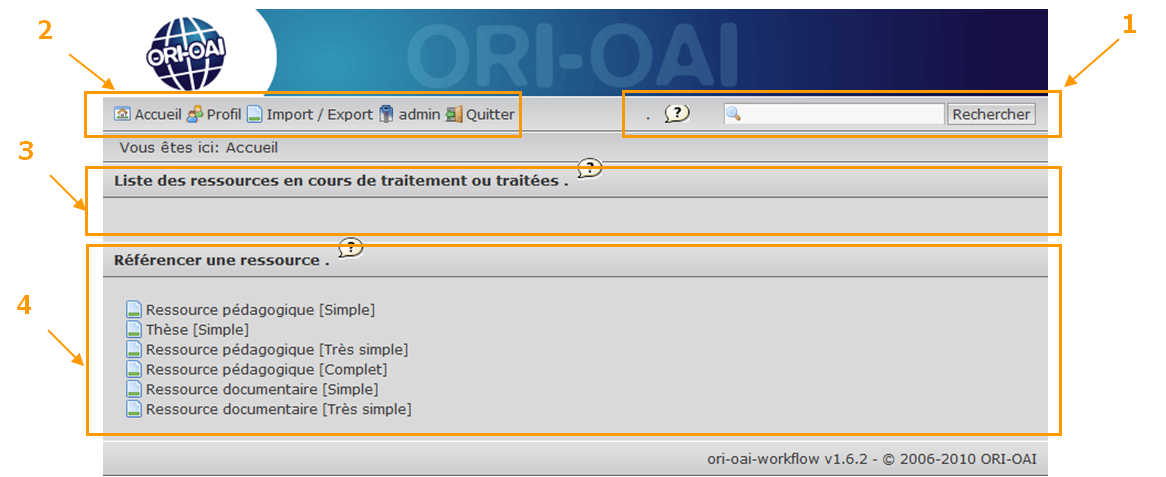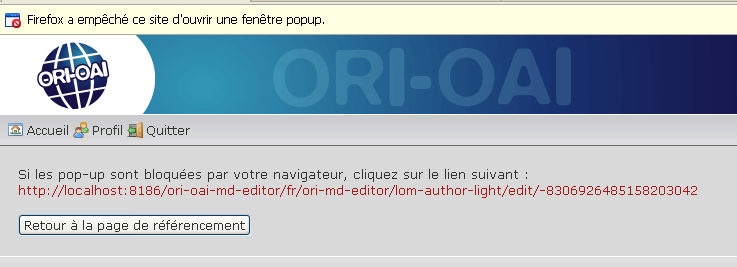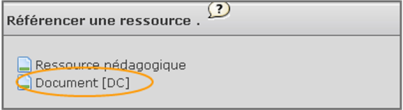...
Une fois l'utilisateur authentifié, l'interface du module workflow propose une page d'accueil découpée en 4 espaces.
Wiki Markup
Il permet d'effectuer une recherche simple sur l'ensemble des métadonnées des fiches que l'utilisateur gère, quelque soit l'état du workflow dans lequel se trouvent les fiches.unmigrated-wiki-markup
*\[2\] Barre de menu*
Elle propose quatre entrées :
- Accueil, permet de revenir à cette première page,
- Profil, permet à l'utilisateur de visualiser les rôles qui lui sont attribués et de gérer ses préférences,
- Import / Export, permet 1) l'importation dans le workflow de fiches de métadonnées depuis des fichiers XML adéquats et 2) l'exportation des fiches référencées dans ori-oai-workflow au format XML,
- Quitter, permet de se déconnecter du module workflow.
Wiki Markup
Elle propose d'accéder à la liste des ressources selon l'état de publication dans lequel se trouvent les ressources. Selon le rôle de l'utilisateur, cette zone proposera des entrées différentes (par exemple un accès aux ressources à modérer ou non). Cela est configurable.
Pour les workflows proposés, la configuration initiale du module propose les entrées :
- Mes ressources en cours d'édition (rôle auteur), correspond aux ressources dans l'état « privé » ;
- Mes ressources en cours de publication (rôle auteur), correspond aux ressources dans l'état « en attente de publication » ;
- Mes ressources publiées (rôle auteur), correspond aux ressources dans l'état « publié » ;
- Ressources que je dois modérer (rôle modérateur), correspond aux ressources dans l'état « en attente de publication » ;
- Ensemble des ressources (rôle administrateur), correspond à l'ensemble des ressources gérées par le module, quelque soit l'auteur et l'état du workflow dans lequel se trouvent ces ressources ;
Chacune est suivie entre crochets du nombre de ressources appartenant à cette catégorie.
Wiki Markup
Elle permet de démarrer la chaîne de publication d'une nouvelle ressource.
A noter les bulles avec les « ? » : contiennent des informations sur le fonctionnement de certaines parties ; il suffit de passer le curseur sur la bulle.
...
- la première colonne permet de sélectionner une ou plusieurs fiches,
- la colonne « Titre » affiche la valeur du champ Titre (dc:title pour les documents et lom:general>lom:title pour les ressources pédagogiques),unmigrated-wiki-markup
- la colonne « Type de la ressource » indique le type de la ressource : Document \ [DC\] ou Ressource pédagogique,
- la colonne « États courants », indique l'état de la fiche de métadonnées dans le workflow,
- la colonne « Éditer » permet d'accéder à l'éditeur pour modifier ou compléter l'indexation de la ressource : Fiche OAI DC pour l'éditeur DC, Fiche LOM Simple pour l'éditeur LOM Auteur et Fiche LOM Complète pour l'éditeur LOM Complet sont utilisés par défaut par le module workflow.
- la colonne « Historique » permet de visualiser le contenu de la fiche, indépendamment de l'éditeur, et de visualiser l'évolution des modifications apportées à la fiche à chaque changement d'état,
- la colonne « Demander l'étape suivante » permet de demander à passer à un autre état du worfklow ; les propositions d'état sont fonction de l'état courant de la ressource,
- la colonne « Informations » indique un message d'erreur si la fiche n'est pas complètement ou correctement remplie,
- la colonne « Date de modification » indique la date de la dernière action sur la fiche (modification, passage à l'étape suivante),
- la colonne « Créateur » affiche la valeur du contributeur principal à la fiche de métadonnées.
...
Référencer une ressource autre que pédagogique
Wiki Markup
Ouvrir l'éditeur DC : dans la partie « Référencer une Ressource », cliquez sur « *Ressource documentaire \ [Simple\]* »).
Votre aurez peut être une alerte indiquant que le navigateur a refusé d'ouvrir une fenêtre.
Sous Firefox : Firefox a empêché ce site d'ouvrir une fenêtre popup
Cliquez sur Options (dans le petit bandeau jaune), puis sur Autoriser les popup pour ....
...
Rappel : il s'agit d'utiliser le workflow « very easy » à deux états.
Wiki Markup
Le workflow utilisé dans ce cas, permet à l'auteur de la ressource de gérer l'indexation et la publication de la ressource.
Dans la partie « Référencer une Ressource », choisir « *Document \ [DC\]* ».
!worddav21e7060dad9f234d681ad03cd333e48b.png|height=110,width=403!
Le navigateur devrait ouvrir une fenêtre affichant l'éditeur de métadonnées Dublin Core (si ce n'est pas le cas, vérifier que votre navigateur accepte les popup). Saisir les métadonnées pour indexer le document.
Enregistrer et quitter l'éditeur.
...